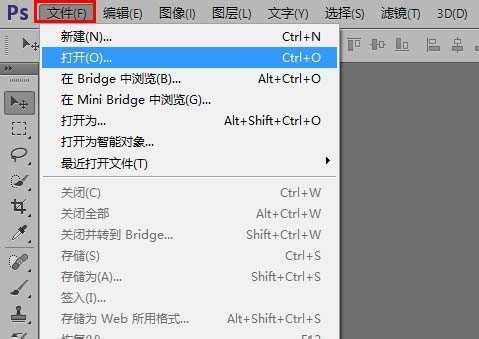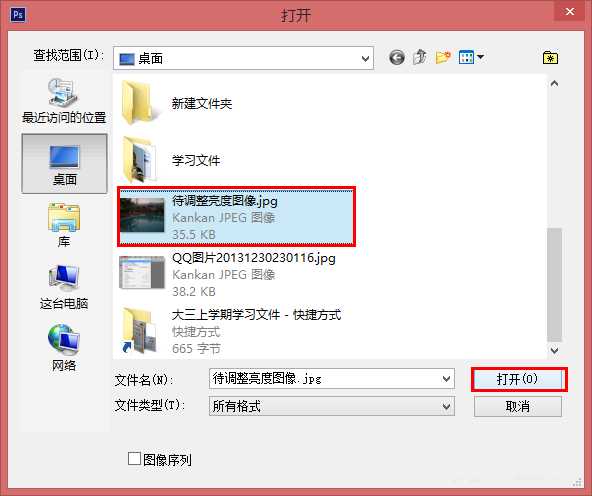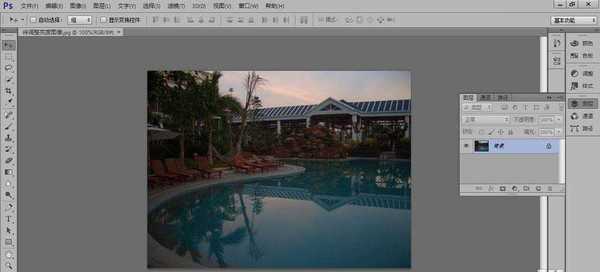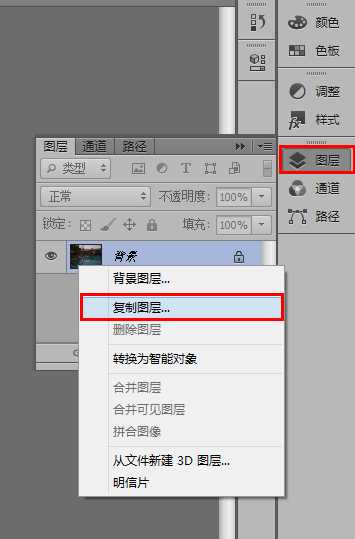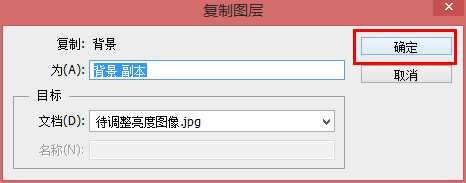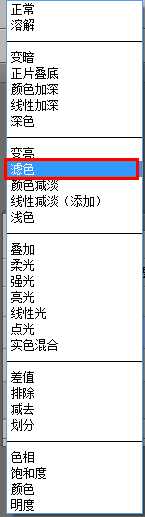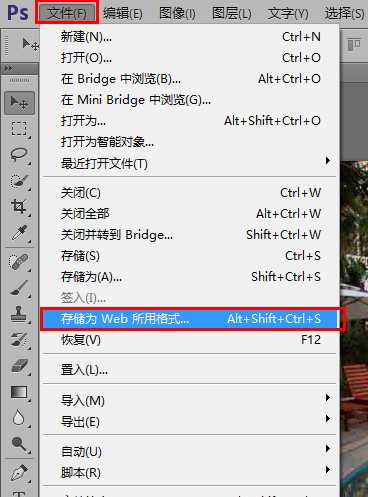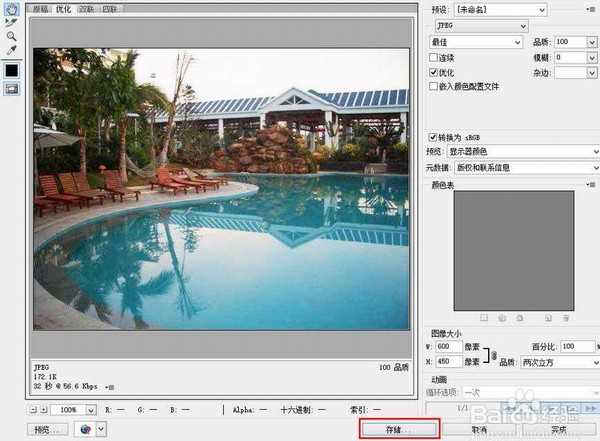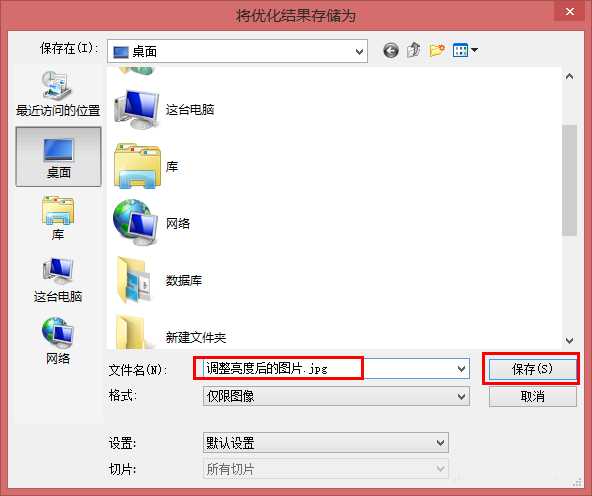DDR爱好者之家 Design By 杰米
传统的用ps给图片增加亮度的方法都是通过改变图片的“亮度/对比度”来修改,这种方法虽然可行,但是,这样会改变整张图片的参数,调整次数越多,图片就变得越不像。下面笔者结合一下自身经历给大家介绍一下如何通过添加“滤色”图层来增加图片的亮度。
- 软件名称:
- Adobe Photoshop 8.0 中文完整绿色版
- 软件大小:
- 150.1MB
- 更新时间:
- 2015-11-04立即下载
1、打开待调整的图片。如下图
2、复制背景图层:打开“图层”,选中背景图层,右键单击,点击“复制图层”,在弹出的窗口中点击“确定”,如下图
3、选择复制后的图层,点击“正常”按钮。如下图
4、在弹出的列表中选择“滤色”。如下图
5、通过调整“填充”值的大小来改变图片的亮度,100%代表最亮。如下图
6、保存文件:依次点击“文件”--“存储为Web所用格式”,在弹出的窗口中点击“存储”,输入保存的文件名,点击“保存”、“确定”,如下图。
7、这时,亮度调整就完成了。如下图。
相关推荐:
PS怎么快速将红色枫叶调成绿色?
PS怎么给图片制作老旧画布的效果?
ps中怎么调整黑白图? ps黑白图层的四种调节方法
DDR爱好者之家 Design By 杰米
广告合作:本站广告合作请联系QQ:858582 申请时备注:广告合作(否则不回)
免责声明:本站资源来自互联网收集,仅供用于学习和交流,请遵循相关法律法规,本站一切资源不代表本站立场,如有侵权、后门、不妥请联系本站删除!
免责声明:本站资源来自互联网收集,仅供用于学习和交流,请遵循相关法律法规,本站一切资源不代表本站立场,如有侵权、后门、不妥请联系本站删除!
DDR爱好者之家 Design By 杰米
暂无评论...
更新日志
2025年02月19日
2025年02月19日
- 小骆驼-《草原狼2(蓝光CD)》[原抓WAV+CUE]
- 群星《欢迎来到我身边 电影原声专辑》[320K/MP3][105.02MB]
- 群星《欢迎来到我身边 电影原声专辑》[FLAC/分轨][480.9MB]
- 雷婷《梦里蓝天HQⅡ》 2023头版限量编号低速原抓[WAV+CUE][463M]
- 群星《2024好听新歌42》AI调整音效【WAV分轨】
- 王思雨-《思念陪着鸿雁飞》WAV
- 王思雨《喜马拉雅HQ》头版限量编号[WAV+CUE]
- 李健《无时无刻》[WAV+CUE][590M]
- 陈奕迅《酝酿》[WAV分轨][502M]
- 卓依婷《化蝶》2CD[WAV+CUE][1.1G]
- 群星《吉他王(黑胶CD)》[WAV+CUE]
- 齐秦《穿乐(穿越)》[WAV+CUE]
- 发烧珍品《数位CD音响测试-动向效果(九)》【WAV+CUE】
- 邝美云《邝美云精装歌集》[DSF][1.6G]
- 吕方《爱一回伤一回》[WAV+CUE][454M]